As atualizações de software do Fire TV garantem que você tenha as correções de bugs e novos recursos mais recentes. Se seu dispositivo de streaming está falhando baixar e instalar essas atualizações, corrija os itens subjacentes e seu problema será resolvido. Aqui estão algumas maneiras de fazer exatamente isso.
Alguns motivos pelos quais o Fire TV não atualiza é porque o dispositivo não está conectado à Internet, tem uma pequena falha, não tem espaço de armazenamento e muito mais.
1. Certifique-se de que sua Amazon Fire TV esteja conectada à Internet
Seu dispositivo de streaming Fire TV deve estar conectado à Internet para baixar atualizações de software. Se o seu dispositivo não estiver conectado à Internet ou se a conexão tiver um problema, o download das atualizações não será feito.
Veja como certifique-se de que seu dispositivo de streaming esteja conectado à Internet.
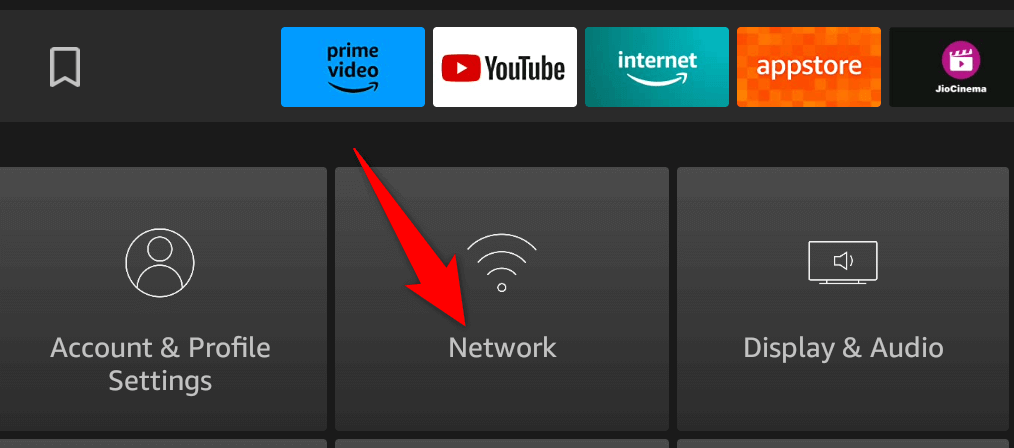
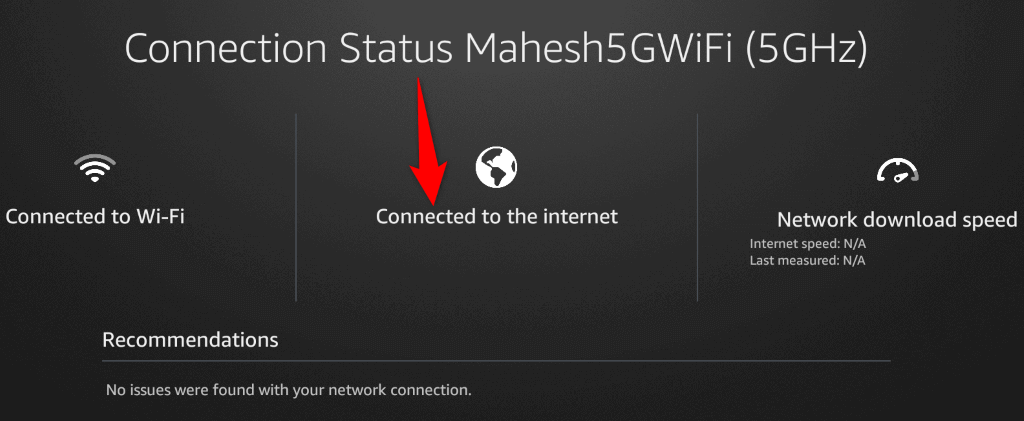
2.Reinicie seu roteador
Se sua Fire TV estiver conectada à sua rede Wi-Fi, mas seu dispositivo de streaming não tiver conexão com a Internet, seu roteador pode estar com problemas de conexão. Nesse caso, desligue e ligue novamente o roteador para resolver pequenos problemas.
O método para reiniciar o roteador depende do modelo que você está usando. Você pode reiniciar a maioria dos roteadores pressionando o botão Powerno dispositivo. Você também pode usar o interruptor da tomada para desligar e ligar o roteador. Além disso, alguns roteadores permitem que você reinicie visitando a página de configurações do roteador em seu navegador e escolhendo uma opção.
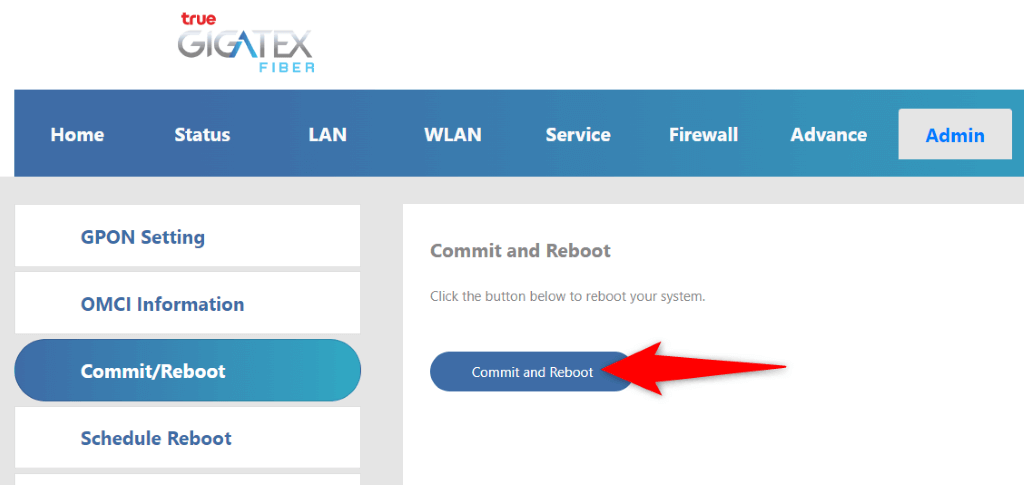
Depois que o roteador for reiniciado e a conexão Wi-Fi for restaurada, tente atualizar o software na Fire TV.
3. Reinicie seu dispositivo Fire TV
O software da sua Fire TV pode apresentar pequenas falhas, impedindo o download de novas atualizações. Nesse caso, você pode reinicie seu dispositivo de streaming corrigir esses pequenos problemas.
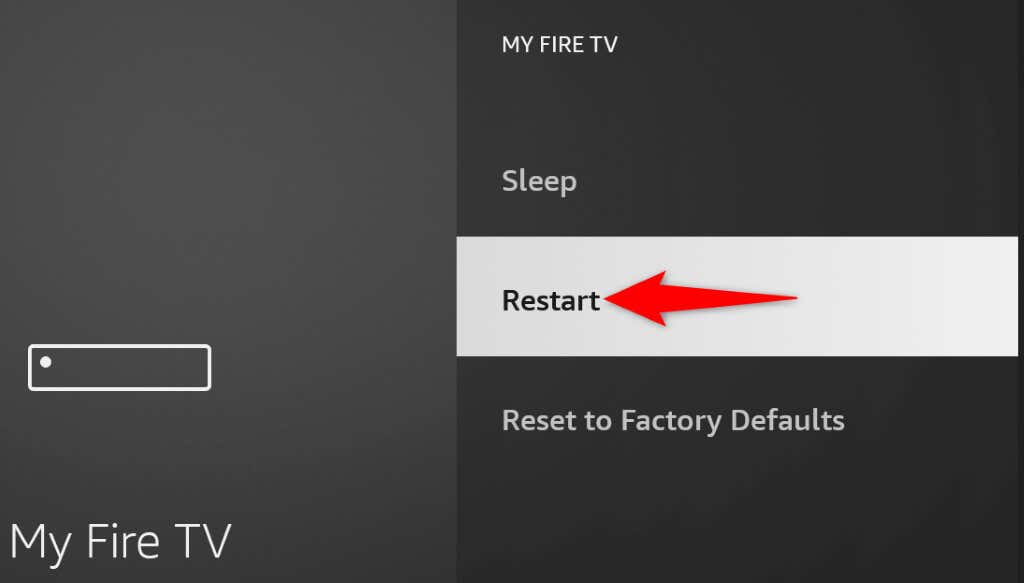
4. Tente desconectar e reconectar sua Fire TV
Se o problema não for resolvido após uma reinicialização simples, desconecte e reconecte o Fire TV ao monitor ou TV. Durante o processo, você também reinicializará seu dispositivo, corrigindo problemas com seu stick de streaming.
5.Certifique-se de que sua Fire TV tenha espaço de armazenamento livre suficiente
Seu Fire TV não consegue atualizar porque seu dispositivo não tem espaço de armazenamento livre adequado para armazenar os arquivos de atualização. A Amazon recomenda ter pelo menos 500 MB de espaço livre no seu dispositivo antes de tentar baixar atualizações.
Se você estiver com pouco espaço de armazenamento, remova os arquivos indesejados para liberar espaço. Veja como fazer isso.
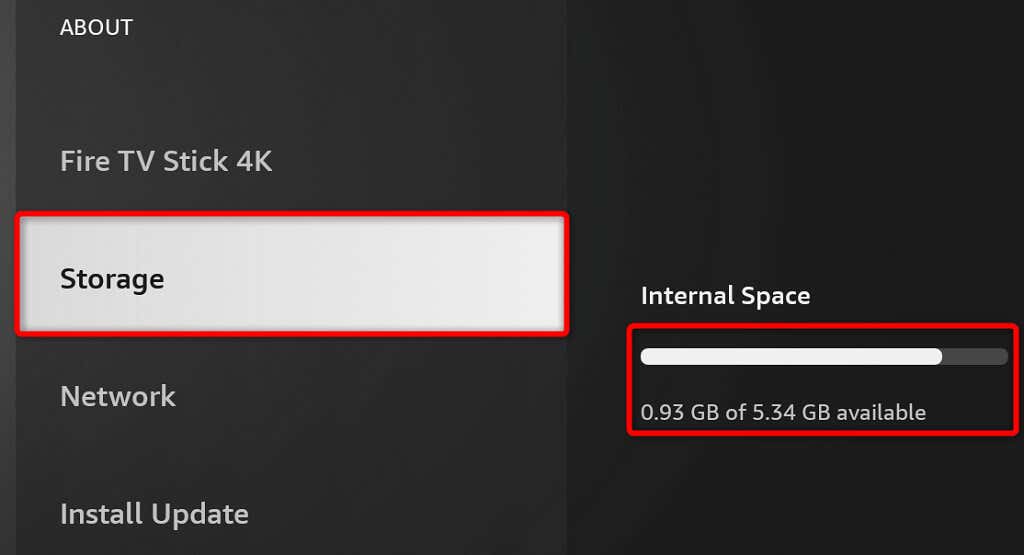
Se você não tiver espaço de armazenamento suficiente, libere espaço removendo aplicativos indesejados.
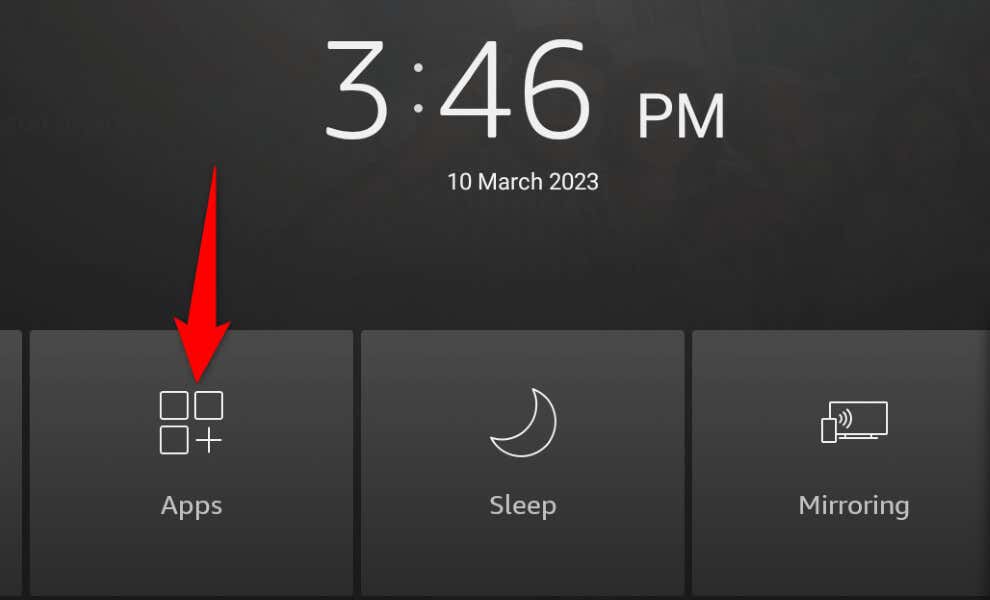

Repita as etapas acima para remover todos os aplicativos indesejados da sua Fire TV.
6. Corrija problemas de atualização do Fire TV usando outra TV ou monitor
Se o download das atualizações do Fire TV falhar, use seu dispositivo de streaming com outra TV ou monitor e veja se isso resolve o problema.
Você pode desconectar o Fire TV da TV atual, conectar o dispositivo a outra TV e executar a atualização de software. Contanto que sua Fire TV esteja conectada à sua rede Wi-Fi, suas atualizações deverão ser baixadas.
7. Redefinição de fábrica do Amazon Fire TV Stick
Traga suas configurações do Fire TV para os padrões de fábrica se nada mais funcionar. Isso ajuda a corrigir quaisquer problemas com a configuração do seu dispositivo de streaming, permitindo que você baixe e instale com êxito as atualizações de software mais recentes.
Observe que redefinir o Fire TV significa perder todas as configurações personalizadas e aplicativos instalados. No entanto, você pode personalizar novamente suas configurações e baixar todos os seus aplicativos quando quiser.
Ao redefinir o Fire TV, você tem duas maneiras de fazer isso. Uma delas é pressionar e segurar os botões Voltare Direitapor cerca de 10 segundos. Sua Fire TV começará a ser redefinida para as configurações de fábrica.
Outra maneira é usar o menu Configurações do Fire TV para redefinir. Veja como você pode fazer isso.
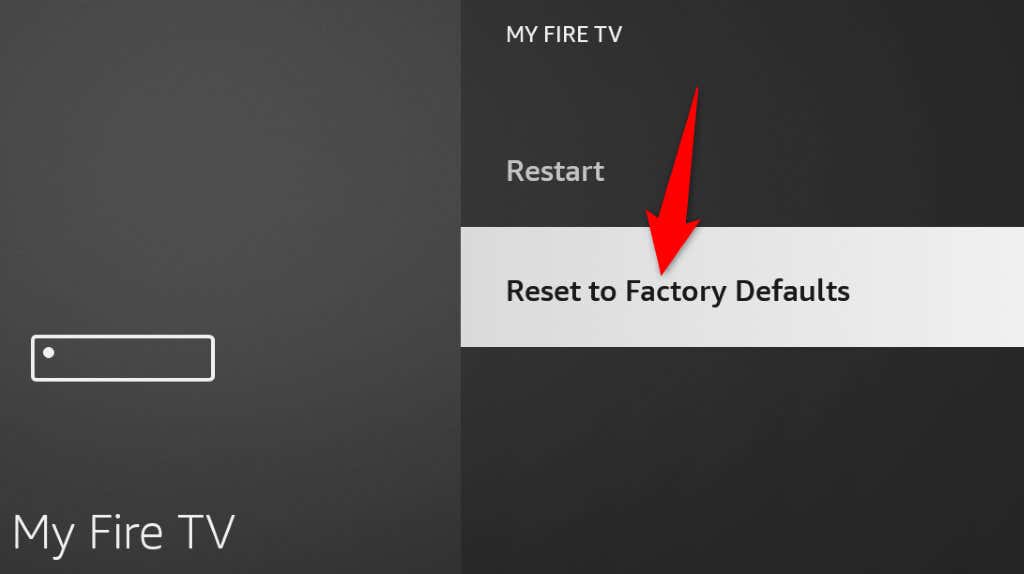
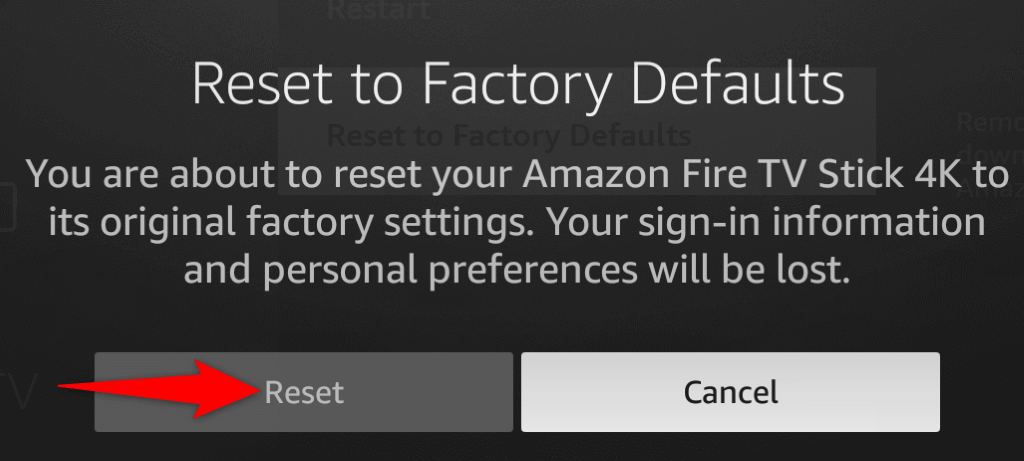
Solução de problemasproblemas com atualizações de software do Fire TV
Sua Fire TV não baixa nem instala atualizações de software por vários motivos. Se você estiver enfrentando esse problema e não conseguir obter a versão mais recente do software, os métodos acima ajudarão você resolver seu problema.
Depois de atualizar seu Fire TV, você terá as correções de bugs mais recentes e possivelmente novos recursos, melhorando sua experiência geral de streaming. Aproveite!
.